L'accès invité vous permet d'accorder une autorisation d'accès aux équipes, aux discussions et aux documents à des personnes extérieures à votre organisation. Tout ce dont vous avez besoin est leur compte professionnel ou leur adresse e-mail de consommateur et vous pouvez invitez-les dans votre équipe en tant qu'invités. Bien sûr, l'expérience client a de nombreuses limites par conception afin de protéger les données de votre entreprise. Mais de nombreux utilisateurs de Teams se sont plaints du fait que les utilisateurs invités ne pouvaient pas discuter. Explorons ce sujet et voyons pourquoi cela pourrait se produire et ce que vous pouvez faire à ce sujet.
Que faire si les invités ne peuvent pas discuter dans Microsoft Teams
Vérifiez vos paramètres d'accès invité
La première chose que vous devez faire est de vérifier les paramètres d'accès des invités actuels et de vous assurer que les invités sont autorisés à discuter. Si l'onglet de discussion est manquant, vos paramètres actuels empêchent probablement les invités de rejoindre la discussion.
- Accédez au centre d'administration des équipes et sélectionnez Paramètres à l'échelle de l'organisation.
- Cliquez ensuite sur Accès invité et naviguez jusqu'à Messagerie.
- Activer le Discuter option si elle est désactivée.
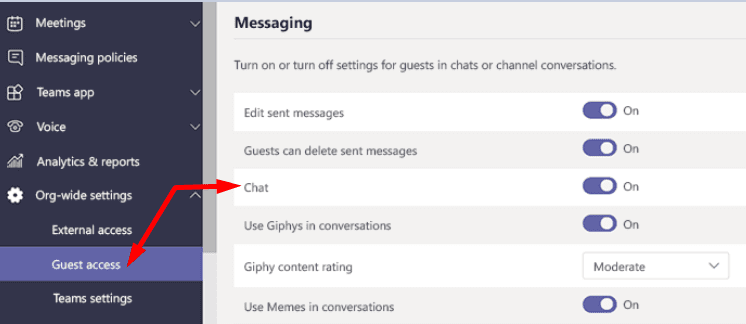
- Demandez aux utilisateurs invités de se reconnecter à Teams et vérifiez s'ils peuvent utiliser le chat maintenant. Vérifiez deux fois pour vous assurer qu'ils sont répertoriés comme membres de l'équipe.
Si vous n'avez pas accès au centre d'administration Teams, contactez votre administrateur informatique pour obtenir de l'aide.
De plus, de nombreux utilisateurs ont confirmé que la configuration de votre organisation sur Skype uniquement empêche les invités de discuter dans Teams. En guise de solution de contournement, définissez les utilisateurs sur Teams uniquement (ou au moins sur certains d'entre eux) et vérifiez si cela fait l'affaire.
Planifier une réunion privée
Si vous configurez une réunion Channel, le chat n'est disponible que pour les membres de cette équipe. Essayez d'organiser une réunion qui n'est pas dans un canal et vérifiez si les invités peuvent se joindre à la conversation. En d'autres termes, activez une réunion privée au lieu d'une réunion de canal. De cette manière, tout le monde peut accéder au chat quels que soient les comptes qu'ils utilisent. Cependant, organiser une réunion privée signifie également que le chat sera séparé de l'équipe elle-même.
Alternativement, assurez-vous que les utilisateurs invités apparaissent bien en tant qu'invités de l'équipe dans laquelle vous organisez la réunion et qu'ils devraient avoir accès au chat.
Conclusion
En résumé, si les utilisateurs invités ne peuvent pas accéder au chat, assurez-vous que l'option est activée dans le centre d'administration. De plus, vérifiez qu'ils apparaissent en tant qu'utilisateurs invités de l'équipe dans laquelle vous organisez la réunion. Avez-vous trouvé d'autres solutions pour résoudre les problèmes de chat des utilisateurs invités? Faites-nous savoir dans les commentaires ci-dessous.